第15章 由三维实体生成二维视图
- 格式:ppt
- 大小:280.00 KB
- 文档页数:11
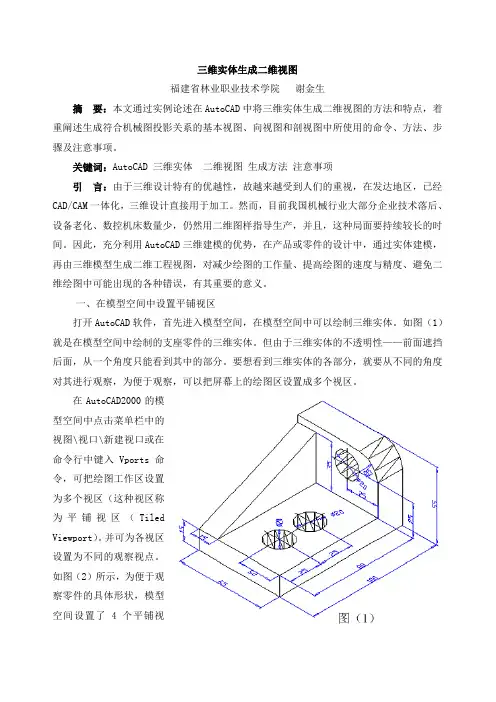
三维实体生成二维视图福建省林业职业技术学院谢金生摘要:本文通过实例论述在AutoCAD中将三维实体生成二维视图的方法和特点,着重阐述生成符合机械图投影关系的基本视图、向视图和剖视图中所使用的命令、方法、步骤及注意事项。
关键词:AutoCAD 三维实体二维视图生成方法注意事项引言:由于三维设计特有的优越性,故越来越受到人们的重视,在发达地区,已经CAD/CAM一体化,三维设计直接用于加工。
然而,目前我国机械行业大部分企业技术落后、设备老化、数控机床数量少,仍然用二维图样指导生产,并且,这种局面要持续较长的时间。
因此,充分利用AutoCAD三维建模的优势,在产品或零件的设计中,通过实体建模,再由三维模型生成二维工程视图,对减少绘图的工作量、提高绘图的速度与精度、避免二维绘图中可能出现的各种错误,有其重要的意义。
一、在模型空间中设置平铺视区打开AutoCAD软件,首先进入模型空间,在模型空间中可以绘制三维实体。
如图(1)就是在模型空间中绘制的支座零件的三维实体。
但由于三维实体的不透明性——前面遮挡后面,从一个角度只能看到其中的部分。
要想看到三维实体的各部分,就要从不同的角度对其进行观察,为便于观察,可以把屏幕上的绘图区设置成多个视区。
在AutoCAD2000的模型空间中点击菜单栏中的视图\视口\新建视口或在命令行中键入Vports命令,可把绘图工作区设置为多个视区(这种视区称为平铺视区(TiledViewport)。
并可为各视区设置为不同的观察视点。
如图(2)所示,为便于观察零件的具体形状,模型空间设置了4个平铺视区,并将各视区的视点分别设置为主视图、俯视图、左视图和透视图。
显然平铺视区方便了三维实体观察,可以生成二维视图。
然而得不到打印输出的支持,只能打印输出激活的平铺视区(被激活的视区显示粗边框,如图(2)中的透视图。
),不能打印未激活的平铺视区。
另外,由图(2)还可知,在模型空间中的不同视区上标注的尺寸、注释的文字,将随观察角度的变化而倾斜,有时模糊不清,甚至变为一条线。
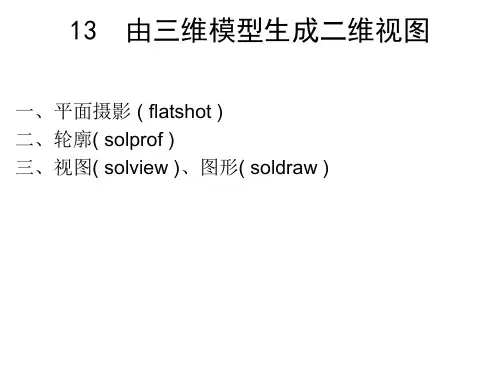
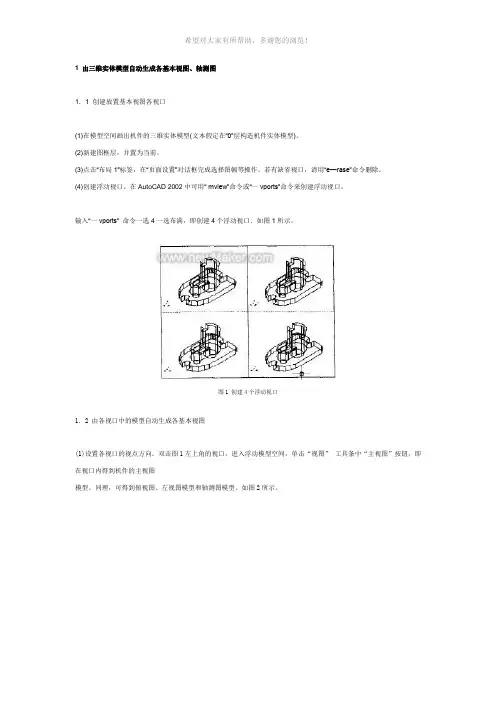
1 由三维实体模型自动生成各基本视图、轴测图1.1 创建放置基本视图各视口(1)在模型空间画出机件的三维实体模型(文本假定在“0”层构造机件实体模型)。
(2)新建图框层,并置为当前。
(3)点击“布局1”标签,在“页面设置”对话框完成选择图幅等操作。
若有缺省视口,请用“e—rase”命令删除。
(4)创建浮动视口。
在AutoCAD 2002中可用“ mview”命令或“一vports”命令来创建浮动视口。
输入“一vports” 命令一选4一选布满,即创建4个浮动视口.如图1所示。
图1 创建4个浮动视口1.2 由各视口中的模型自动生成各基本视图(1)设置各视口的视点方向。
双击图1左上角的视口,进入浮动模型空间,单击“视图” 工具条中“主视图”按钮,即在视口内得到机件的主视图模型。
同理,可得到俯视图、左视图模型和轴测图模型。
如图2所示。
图2 生成3个视图(2)设置各视口的比例,并使各视图符合投影规律。
为使图2各视口中的模型符合投影规律,可输入“mvsetup”命令一选“s” 缩放视口一all选择所有对象一回车一设置出图比例。
(3)若各视口中视图的位置不好,可使用“ pan”命令将各视口中的模型平移到适当位置,再使用“mvsetup”命令中的“对齐(A)”选项来对齐各视图。
结果如图3所示。
图3 设置各视El的比例及对齐各视图(4)提取各视口中模型的投影轮廓线。
在浮动模型空间,选择主视图视口,输入“solprof”,选择机件模型,按缺省方式操作,即可提取机件主视图轮廓线。
单击“图层”工具,打开“图层特性管理器”对话框,在当前视口冻结机件模型所在的图层“0”层,即可见机件的主视图。
同理,可得到机件的左视图、俯视图(注:若视口中没有任何可见的图线,请单击“着色”工具条中的“二维线架”工具)。
(5)处理线型打开“图层特性管理器” 对话框可以看到新增6个图层,其中以“PH” 字母开头的图层用来保存视图中不可见轮廓线的投影,以“PV”字母开头的图层用来保存视图中可见轮廓线。
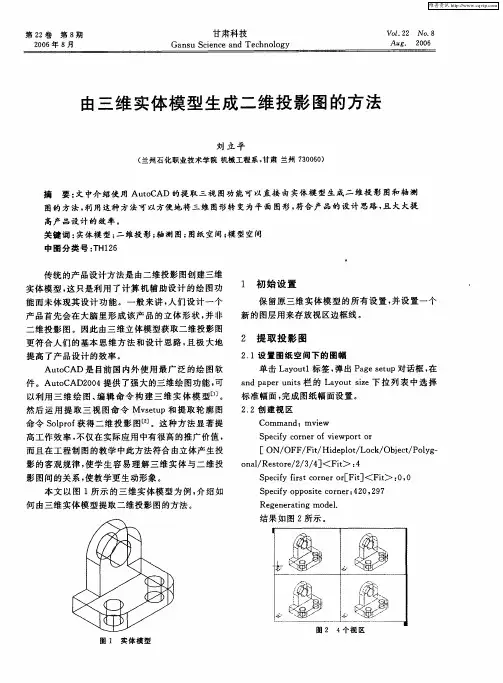
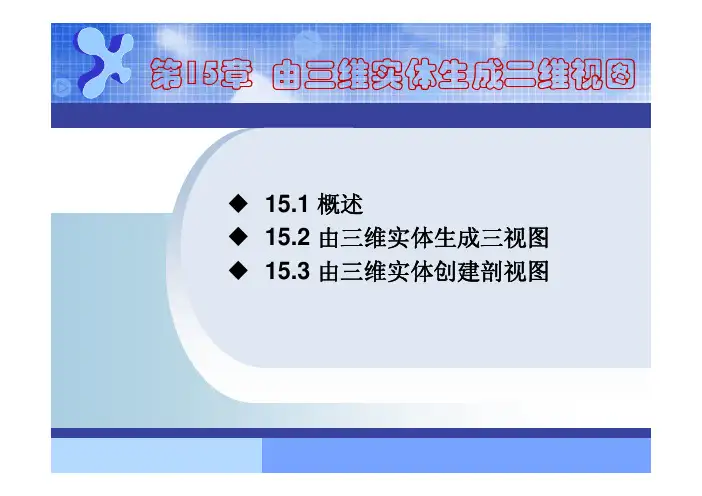
第15章由三维实体生成二维视图◆15.1 概述◆15.2 由三维实体生成三视图◆15.3 由三维实体创建剖视图15.1 概述基本视图:实体模型在投影面投影所得到的图形称为基本视图,通常可分为主视图、俯视图、左视图、右视图、仰视图、后视图。
图15-1所示的是三维零件图在各个方向的投影视图所得的效果。
(a) 三维视图(b) 主视图(c) 后视图(d) 俯视图(e) 仰视图(f) 左视图(g) 右视图图15-1 各个视图剖视图:假想用一个剖切平面将三维实体剖开,移去观察者和剖面之间的部分,而将留下的部分向投影面投影,所得视图称为剖视图。
剖面图:也叫断面图,假想用剖切面将零件的某处切断,紧画出其断面的图形,称为剖切图。
分为移出断面图和重合断面图。
图15-2是剖视图和剖面图的比较。
(a) 阶梯轴(b) 剖面图(c) 剖视图图15-2 剖面图和剖视图模型空间是为创建三维模型提供一个广阔的绘图区域,用户可以通过建立UCS,创建各种样式的模型并设置观察视点和消隐、渲染等操作。
而布局空间是用于创建最终的打印布局,是图形输出效果的布置,用户不能通过改变视点的方式来从其他角度观看图形。
它们的主要区别标志是坐标系图标。
模型空间中,坐标系图标是一个反映坐标方向的坐标架,而布局空间中,坐标系图标则是三角板形状。
利用布局空间可以把在模型空间中绘制的三维模型在同一张图纸上以多个视图的形式排列并打印出来,而在模型空间中则无法实现这一点。
15.2 由三维实体生成三视图AutoCAD将三维实体模型生成三视图的方法大致有两种:第一种方法是先使用VPORTS或MVIEW命令,在布局空间中创建多个二维视图视口,然后使用SOLPROF命令在每个视口中分别生成实体模型的轮廓线,以创建二维视图的三视图。
第二种方法是使用SOLVIEW命令后,在布局空间中生成实体模型的各个二维视图视口,然后使用SOLDRAW命令在每个视口中分别生成实体模型的轮廓线,以创建二维视图的三视图。
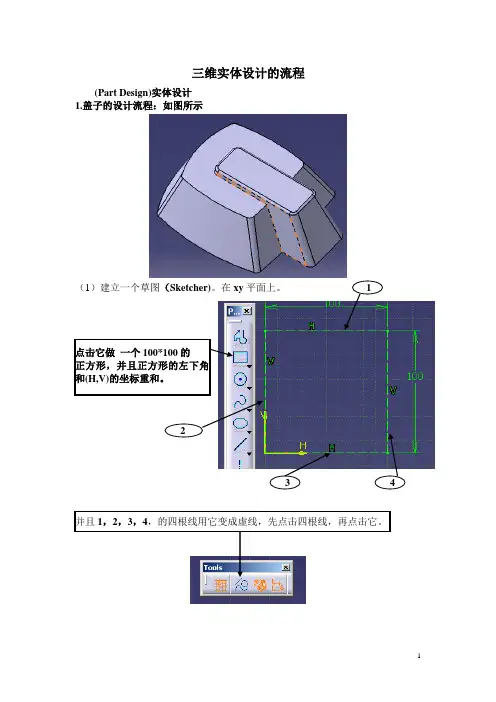
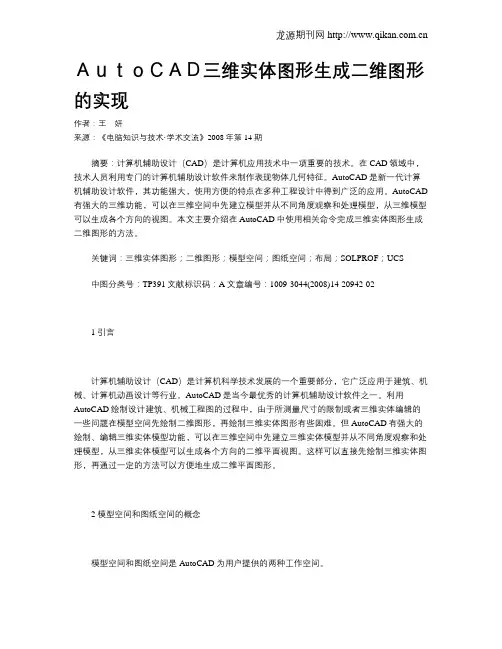
AutoCAD三维实体图形生成二维图形的实现作者:王妍来源:《电脑知识与技术·学术交流》2008年第14期摘要:计算机辅助设计(CAD)是计算机应用技术中一项重要的技术。
在CAD领域中,技术人员利用专门的计算机辅助设计软件来制作表现物体几何特征。
AutoCAD是新一代计算机辅助设计软件,其功能强大,使用方便的特点在多种工程设计中得到广泛的应用。
AutoCAD 有强大的三维功能,可以在三维空间中先建立模型并从不同角度观察和处理模型,从三维模型可以生成各个方向的视图。
本文主要介绍在AutoCAD中使用相关命令完成三维实体图形生成二维图形的方法。
关键词:三维实体图形;二维图形;模型空间;图纸空间;布局;SOLPROF;UCS中图分类号:TP391文献标识码:A文章编号:1009-3044(2008)14-20942-021 引言计算机辅助设计(CAD)是计算机科学技术发展的一个重要部分,它广泛应用于建筑、机械、计算机动画设计等行业。
AutoCAD是当今最优秀的计算机辅助设计软件之一。
利用AutoCAD绘制设计建筑、机械工程图的过程中,由于所测量尺寸的限制或者三维实体编辑的一些问题在模型空间先绘制二维图形,再绘制三维实体图形有些困难。
但AutoCAD有强大的绘制、编辑三维实体模型功能,可以在三维空间中先建立三维实体模型并从不同角度观察和处理模型,从三维实体模型可以生成各个方向的二维平面视图。
这样可以直接先绘制三维实体图形,再通过一定的方法可以方便地生成二维平面图形。
2 模型空间和图纸空间的概念模型空间和图纸空间是AutoCAD为用户提供的两种工作空间。
模型空间是指可以在其中建立二维和三维模型的三维造型环境,在这个空间中可使用AutoCAD的全部绘图、编辑、显示命令,它是AutoCAD为用户提供的主要工作空间。
(如图1)图纸空间是一个二维空间,类似于用户绘图时的绘图纸,把模型空间中的二维和三维模型投影到图纸空间,用户可在图纸空间绘制模型的各个视图,并在图中进行注释。
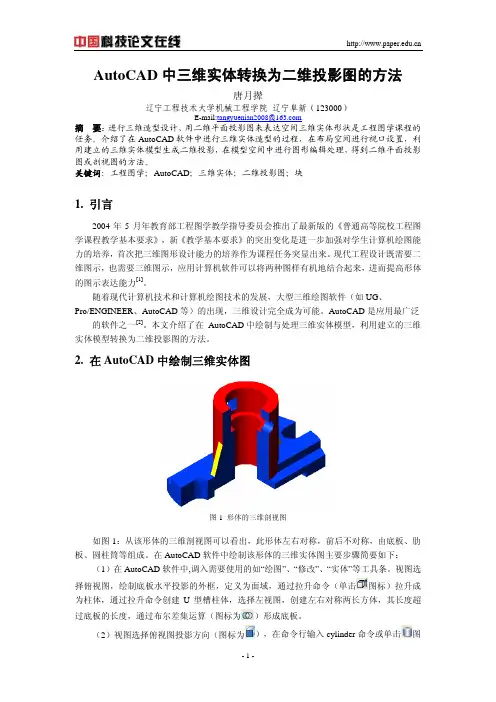
AutoCAD中三维实体转换为二维投影图的方法唐月撵辽宁工程技术大学机械工程学院辽宁阜新(123000)E-mail:tangyuenian2008@摘要:进行三维造型设计、用二维平面投影图来表达空间三维实体形状是工程图学课程的任务。
介绍了在AutoCAD软件中进行三维实体造型的过程,在布局空间进行视口设置,利用建立的三维实体模型生成二维投影,在模型空间中进行图形编辑处理,得到二维平面投影图或剖视图的方法。
关键词:工程图学;AutoCAD;三维实体;二维投影图;块1. 引言2004年5月年教育部工程图学教学指导委员会推出了最新版的《普通高等院校工程图学课程教学基本要求》,新《教学基本要求》的突出变化是进一步加强对学生计算机绘图能力的培养,首次把三维图形设计能力的培养作为课程任务突显出来。
现代工程设计既需要二维图示,也需要三维图示,应用计算机软件可以将两种图样有机地结合起来,进而提高形体的图示表达能力[1]。
随着现代计算机技术和计算机绘图技术的发展,大型三维绘图软件(如UG、Pro/ENGINEER、AutoCAD等)的出现,三维设计完全成为可能。
AutoCAD是应用最广泛的软件之一[2]。
本文介绍了在 AutoCAD中绘制与处理三维实体模型,利用建立的三维实体模型转换为二维投影图的方法。
2. 在AutoCAD中绘制三维实体图图1 形体的三维剖视图如图1:从该形体的三维剖视图可以看出,此形体左右对称,前后不对称,由底板、肋板、圆柱筒等组成。
在AutoCAD软件中绘制该形体的三维实体图主要步骤简要如下:(1)在AutoCAD软件中,调入需要使用的如“绘图”、“修改”、“实体”等工具条。
视图选择俯视图,绘制底板水平投影的外框,定义为面域,通过拉升命令(单击图标)拉升成为柱体,通过拉升命令创建U型槽柱体,选择左视图,创建左右对称两长方体,其长度超过底板的长度,通过布尔差集运算(图标为)形成底板。
(2)视图选择俯视图投影方向(图标为),在命令行输入cylinder命令或单击图标,选择底板下底面的圆心,创建三同轴线圆柱体,通过布尔差集运算,或选择主视图投影方向,绘制通过该阶梯圆柱筒轴线的截面封闭图型,定义为面域,在命令行输入revolve命令或单击图标,将该面域绕轴线上两点旋转为圆柱筒。
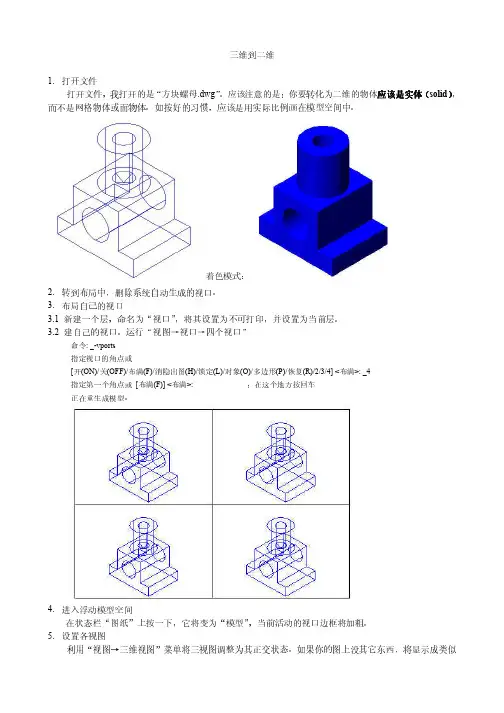
三维到二维1.打开文件打开文件,我打开的是“方块螺母.dwg”。
应该注意的是:你要转化为二维的物体应该是实体(solid),而不是网格物体或面物体。
如按好的习惯,应该是用实际比例画在模型空间中。
着色模式:2.转到布局中,删除系统自动生成的视口。
3.布局自己的视口3.1 新建一个层,命名为“视口”,将其设置为不可打印,并设置为当前层。
3.2 建自己的视口。
运行“视图→视口→四个视口”命令: _-vports指定视口的角点或[开(ON)/关(OFF)/布满(F)/消隐出图(H)/锁定(L)/对象(O)/多边形(P)/恢复(R)/2/3/4] <布满>: _4指定第一个角点或[布满(F)] <布满>: ;在这个地方按回车正在重生成模型。
4.进入浮动模型空间在状态栏“图纸”上按一下,它将变为“模型”,当前活动的视口边框将加粗。
5.设置各视图利用“视图→三维视图”菜单将三视图调整为其正交状态。
如果你的图上没其它东西,将显示成类似于下图的样子。
6.转回图纸空间7.设置各视图的比例,锁定视口显示选中三视图的视口,运行“修改→对象特性”,选择你所需的比例,如果你的各视图没有对齐,可使用mvsetup命令来使之对齐,具体用法请参见帮助。
各视图设置完后把“显示锁定”选择为“是”,以锁定显示,以免不小心缩放和移动了视口中的图形。
8.加载hidden线型运行“格式→线型→加载”,选择hidden线型,按“确定”以把此线型加载到内存中。
这是系统所默认的虚线线型。
9.进入浮动模型空间,激活第一个视口,运行solprof命令命令: solprof选择对象: ;在这里选择你的实体找到1 个选择对象: ;按回车是否在单独的图层中显示隐藏的剖面线?[是(Y)/否(N)] <是>: ;一路回车下去是否将剖面线投影到平面?[是(Y)/否(N)] <是>:是否删除相切的边? [是(Y)/否(N)] <是>:已选定一个实体。

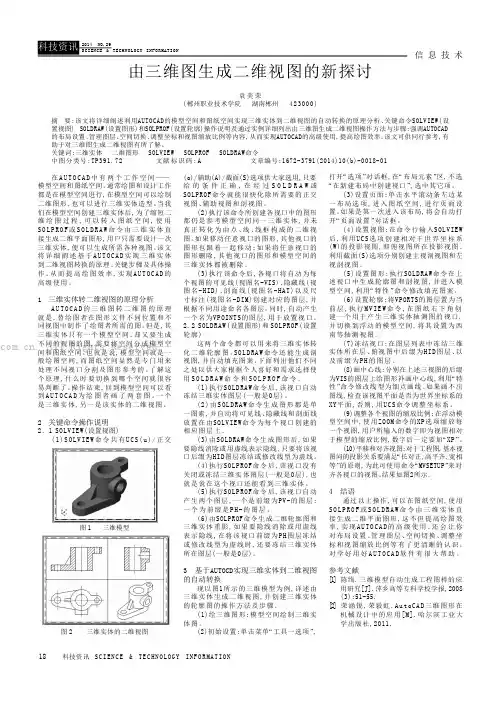
信 息 技 术18科技资讯 SC I EN C E & TE C HN O LO G Y I NF O R MA T IO N 在A U T O C A D 中有两个工作空间——模型空间和图纸空间。
通常绘图和设计工作都是在模型空间进行,在模型空间可以绘制二维图形,也可以进行三维实体造型。
当我们在模型空间创建三维实体后,为了缩短二维绘图过程,可以转入图纸空间,使用S O L P R O F 或S O L D R A W 命令由三维实体直接生成二维平面图形,用户只需要设计一次三维实体,便可以生成所需各种视图。
该文将详细阐述基于A U T O C A D 实现三维实体到二维视图转换的原理、关键步骤及具体操作。
从而提高绘图效率,实现A U T O C A D 的高级使用。
1 三维实体转二维视图的原理分析A U T O C A D 的三维图转二维图的原理就是,替绘图者在图形文件不同位置和不同视图中制作了绘图者所需的图。
但是,其三维实体只有一个模型空间。
却又要生成不同的视图的图,需要将空间分成模型空间和图纸空间。
也就是说,模型空间就是一般绘图空间,而图纸空间显然是专门用来处理不同视口分割及图形参考的。
了解这个原理,什么时要切换到哪个空间就很容易判断了。
操作结束,回到模型空间可以看到A U T O C A D 为绘图者画了两套图。
一个是三维实体,另一是该实体的二维视图。
2 关键命令操作说明2.1SOLVIEW(设置视图)(1)S OL V I EW 命令共有U CS (u )/正交(o)/辅助(A)/截面(S)选项供大家选用,只要给的条件正确,在经过S O L D R A W 或SOLPROF命令就能很快化除所需要的正交视图、辅助视图和剖视图。
(2)执行该命令所创建各视口中的图形都仍是参考模型空间同一三维实体,并未真正转化为由点、线、线框构成的二维视图。
如果移动任意视口的图形,其他视口的图形也跟着一起移动;如果将任意视口的图形删除,其他视口的图形和模型空间的三维实体都被删除。
如何将CAD三维视图转换为⼆维视图CAD吧
每天四条CAD经典解决学习⽅案!
在⽇常的CAD使⽤中,可能会⽤到三维视图与⼆维视图之间的相互转换功能,那么,如何将CAD的三维视图转换成⼆维视图呢?下⾯教⼤家⼀种⽅法。
步骤⼀:⾸先我们使⽤CAD打开⼀个三维实体模型。
步骤⼆:然后选择视图》视⼝》四个视⼝命令,根据命令⾏提⽰输⼊F选择布满的⽅式。
我们可以看到了四个视⼝分别出现了模型。
步骤三:双击每个视⼝将其激活,然后按照主视图、俯视图、右视图的关系调整视图。
步骤四:激活主视图,选择命令绘图》实体》轮廓,按照命令提⽰选中模型,随后可以看到四个视⼝都已经亮显了。
其次回车确认,在提⽰:是否在单独的图层中显⽰隐藏的轮廓线?[是(Y)/否(N)] <是>:中选择是;另⼀条提⽰:是否将轮廓线投影到平⾯?[是(Y)/否(N)] <是>:也选择是。
这时候命令结束了,实际上我们也已经实现了三维向⼆维的转变。
AU TOCAD软件中三维实体转化二维工程图技巧叶海见(浙江工业职业技术学院,浙江绍兴312000)摘 要:在AU TOCAD软件中由三维实体模型生成二维工程图常用方法大多是在图样空间完成,用起来很不方便,且相关操作指导介绍过于简单,使用者难以真正掌握。
本文探索出一种新的方法,首先在图样空间设置好需要的视图,设置图形操作,接下来在模型空间里操作,利用关闭相应图层操作和移动命令把各视图分离,再把有关视图在空间位置进行旋转对正,最后得到符合投影规律的视图。
本文为广大AutoCAD用户提供了一套完整的三维实体转化二维工程图的方法,可以提高AutoCAD三维设计的效率。
关键词:图样空间;模型空间;图层隐藏;移动旋转中图分类号:TB237 文献标志码:BSkill at T ranslation of3D Solid Model into2D E ngineering Dra wing in AutoCAD Softw areYE Haijian(Zhejiang Industry Polytechnic College,Shaoxing312000,China)Abstract:The usual method for the translation of3D solid model into2D engineering drawing is achieved under paper space in AutoCAD.Because the translation is very inconvenient and the introduction of operation guidance is simple,so it is difficult for the user to mastery.For these reasons,a new method is brought out in this paper.First of all,necessary views are set up in the paper space,and then graphics operations are set up.Next operation is in the model space,all the views are separated by the command of close layer and move,and after that the positions of the views are rotated and justified.Finally the views that fill the projection law are received.In this paper,a new method for the translation of3D solid model into2D engineering drawing is brought out to the users of AutoCAD,and this method can increase the3D design efficiency.K ey w ords:Paper space,Model space,Layer hidden,Move rotate “有了实体,能不能自动生成二维平面图形”?在教授AU TOCAD软件的三维实体造型时,许多人经常会问。
cad中怎么把三维变成二维
在CAD中三维和二维经常互相使用,那么大家知道cad中怎么把三维变成二维吗?下面是店铺整理的cad中怎么把三维变成二维的方法,希望能给大家解答。
cad中把三维变成二维的方法
首先,我们启动Auto CAD软件后,我们进入软件的选择界面,第一步将如下图所示的选项框中的选项更改为“AutoCAD经典视图”。
然后我们点击工具栏里面的“视图”选项,然后按照我的图片提示进行下一步操作。
这里我们选择“二维样式”,然后选择“二维线框”。
接下来,我们还是需要点击“视图”选项,然后选择“三维视图”,这里我们选择“俯视”。
然后完成上述两步之后,你会发现,软件的界面已经成功转换为二维坐标,也就是二维视图的软件界面模式,但是会发现软件界面上出现了很多个点阵,然后接下来,我们处理这些点阵。
此刻,我们将鼠标移至软件界面最底端,然后点击“栅格”,使这个功能选项处于关闭状态,然后我们的熟悉的Auto CAD软件的工作界面就出现了,我们就开始自己的制图之旅吧。
cad2007如何从三维变成二维界面
在CAD三维空间建模完之后该怎么回到二维空间呢?下面由店铺告诉大家cad2007如何从三维变成二维界面,快跟我一起来学习吧。
cad2007从三维变成二维界面的方法一
新建的默认模板是你打开CAD时默认使用的模板;
可以试着新建一个窗口,点新建后,会提示用户选择模板;
此时如果直接点确定,使用的也是默认模板;
一般CAD用户都有自定义模板,里面已经设置好图层、样式等,使用很方便。
cad2007从三维变成二维界面的方法二
打开CAD2007,点击右下角的切换工作空间按钮;
在弹出的对话框中选择CAD经典模式,就可以调成二维模式。
三维实体转二维视图解析1,选择工作中的实体-
2,——点击布局1
3,——删除布局中的内容按delete键就可以
4,——调出“视口”工具
5,——点击显示“视口”对话框,就是第一个
(选择你要转换的视图类型,比如,三个,右,,,四个,水平),设置好相应的类型(二维),视觉样式(二维)
——点击确定。
6,——在布局1中把布局全选好(就是从左上角拉到右下角)点击就出现下图,
7,——双击小视图,
把视图调成你要的方向。
比如,你选择的是三视图,那么第一个就是主视图,,,以此类
推,其他的视图就是左视图和俯视图
8,——如果在布局视图中出现了实体颜色的图形可以点击二维线框
转换成二维视图可以了
这样差不多就可以了,如果觉得有什么不对或者不好的地方可以自己去改动,万变不离其宗的。
用UG建立三维实体模型之后导出工程图的方法
1、建立实体模型(略)
2、画出剖切面或者在工程图界面插入截断面都可以……
点击开始--->制图---->进入工程图界面----->插入----->图纸----->或视图截断面、尺寸、中心线等。
在建模和制图之间转化会有跟随性的变化要注意!!!
3、绘制工程图完成后、可以进行标注、添加线等操作。
完成后在工程图制图界面,点击文件------>导出------>change_2d,就可以生成可以编辑的CAD图形(而不是将工程图进行另存为dwg文件完成!!!很关键……)
4、多联系,多思考,多百X、谷X……
5、你请求神的帮助,是因为你相信神的能力;如果神没有帮助你,那么是因为神相信你的能力……。